Cómo recuperar fotos y vídeos borrados en Android
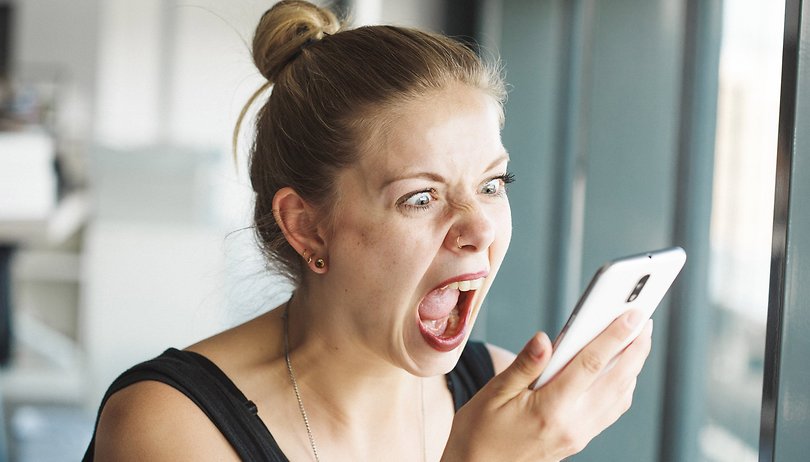

Seguro que más de una vez has borrado sin querer algún vídeo de tu smartphone y al momento te has dado cuenta de que ese no era el vídeo que querías eliminar. Lo mismo con las fotos, archivos y demás... Tranquilo, antes de echarte a las manos a la cabeza, no te preocupes, puedes recuperar el vídeo borrado de tu Android o cualquier otro archivo. Lo más importante es mantener la calma y actuar con rapidez. Y seguir nuestros pasos, eso también.
Desactiva las conexiones
Lo primero que tienes que hacer es desactivar la conexión WiFi y los datos de tu smartphone. El motivo es la sincronización. Y es que cuando se eliminan datos (música, fotos, vídeos...) no se eliminan realmente. En la memoria, delante del archivo se pone una marca que dice que este espacio puede ser utilizado para otra cosa.
Así que hasta que no se sobre-escribe algo sobre esta parte de la memoria del dispositivo no se borra definitivamente. Por eso es importante actuar con rapidez. Vamos a darte dos opciones para recuperar tus vídeos, fotos o archivos borrados en Android: una para usuarios root y otra para usuarios no root.
Recuperar fotos y vídeos borrados en Android (o cualquier otro archivo) sin root
Lo primero que debes hacer es conectar la memoria del móvil (interna o externa) como un Dispositivo de Almacenamiento Masivo en el ordenador, es decir, como si fuera una memoria USB para acceder a los datos que tenemos almacenados.
Conecta un cable USB al ordenador y luego al dispositivo. Si el archivo estaba en una memoria externa microSD que no está formateada como memoria interna del dispositivo también puedes sacarla del teléfono y utilizar un adaptador de memoria micro SD para introducirla en el ordenador.
Ahora descarga e instala Recuva (la versión gratis, no hace falta comprarlo), que es un programa para recuperar archivos. Puedes intentarlo con otro programa, pero Recuva es el más recomendado para este tipo de acciones.

Al ejecutar Recuva lo primero que hay que hacer es seleccionar los tipos de archivos que deseas recuperar: Imágenes, Vídeos, Música, Documentos, etc. Luego se elige la opción para recuperar desde una localización específica y la letra en la cual se encuentra la memoria del teléfono de la cual deseas recuperar los Archivos. Recuva busca en todo el sistema. Tarda varios minutos dependiendo del tamaño y de la ocupación de la memoria. Una vez termina la búsqueda, Recuva nos devuelve todo los archivos que han sido borrados pero no se ha sebreescrito en ellos, en su calidad original.
Importante: Cuando Recuva termine de encontrar los archivos borrados y quieras recuperarlos, hazlo en la memoria del ordenador y no en la del teléfono, ya que a veces puede causar conflictos y dañar la recuperación. Al recuperar siempre tienes que elegir una unidad diferente.
Recuperar fotos y vídeos borrados en Android (o cualquier otro archivo) si eres root
Descarga en tu ordenador el programa gratuito Dr. Fone disponible para Mac o PC. Existen otro programas disponibles pero Dr. Fone nos ha dado siempre muy buenos resultados.
Instala el programa, ejecútalo y registrate. Verás esta pantalla:
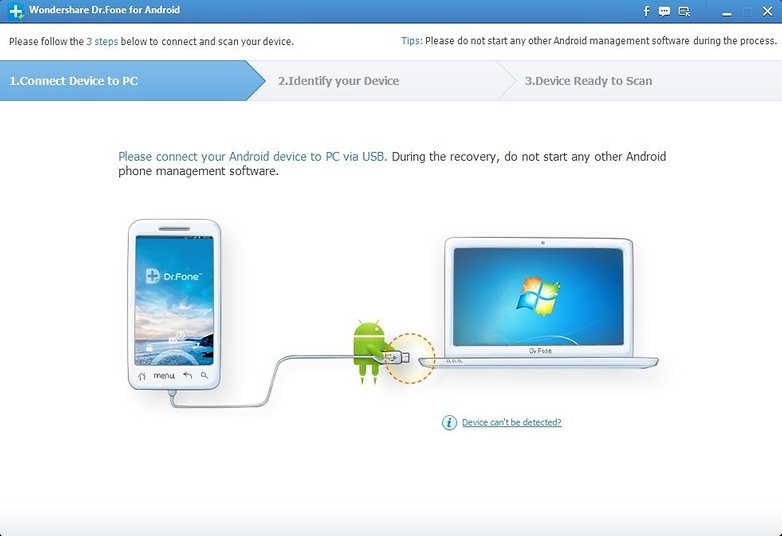
Conecta tu smartphone al ordenador a través de un cable USB. Tendrás que tener activada la depuración USB en tu dispositivo para que el proceso funciones. Para hacerlo solo tienes que ir a Ajustes > Acerca del teléfono > y en 'Número de compilación' pulsa repetidas veces hasta que se active la opción.
De vuelta en Ajustes verás Opciones de desarrollo, ve hacia abajo hasta Depuración por USB y actívala. Verás una notificación en la parte inferior de la pantalla de Dr. Fone diciendo que la depuración por USB está activa.
Para dispositivos con Android Lollipop, deberás autorizar a tu ordenador a través del mensaje de confirmación que aparecerá en tu teléfono.
Una vez Dr. Fone se ha conectado con tu teléfono, podrás seleccionar entre varias categorías de archivos borrados. Nosotros nos centramos en los archivos fotográficos pero como puedes ver en la imagen tienes muchas más opciones.
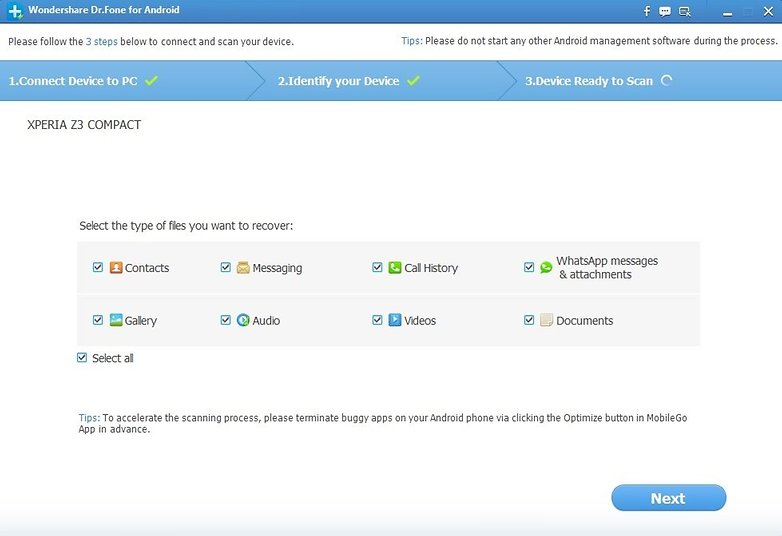
La siguiente pregunta que te hace el ordenador es si deseas explorar los archivos borrados o todos los archivos. Si quieres una recuperación rápida, selecciona la opción de archivos borrados. Tendrás que aceptar la clave RSA haciendo clic en tu smartphone sobre Aceptar siempre. La conexión entre los dos dispositivos es segura.
Una vez hecho esto, Dr. Fone analizará tu teléfono y lo reiniciará. Si recibes un mensaje en tu PC diciendo que tu teléfono se ha conectado de nuevo, ignóralo; simplemente deja que Dr. Fone haga su trabajo. Puede conceder todos los permisos a Dr. Fone sin miedo.
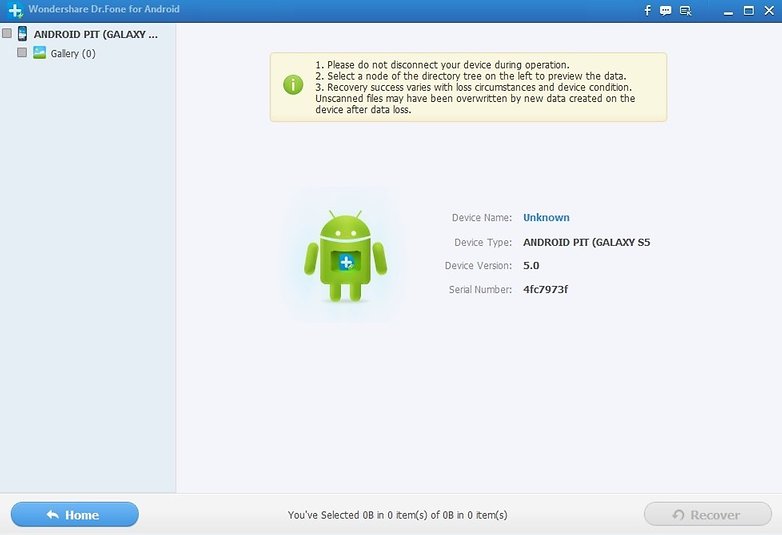
Una vez que Dr. Fone ha finalizado el análisis de tu teléfono recibirás los resultados en la pantalla en donde podrás marcar las casillas de los archivos que quieras recuperar, después haz clic en recuperar y los archivos se guardarán.
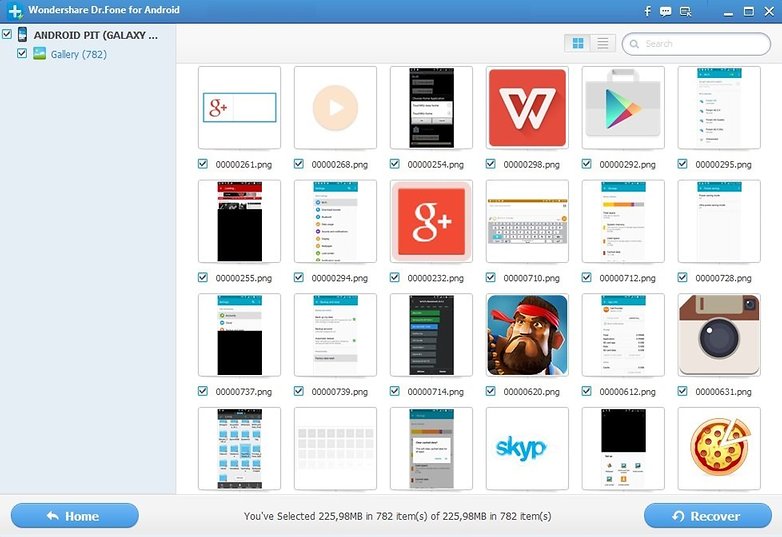
Como ves, es bastante sencillo recuperar tus fotos si actúas a tiempo. Lo mejor para no perderlas en el futuro e tener una copia de seguridad de tus fotos.
La prevención, tu mejor arma
Si quieres evitar en el futuro llevarte estos sustos, puedes hacer una copia de seguridad de tus fotos. Con Google Fotos podrás tener capacidad ilimitada (siempre que no sean muy grandes) para guardar tus fotos y la función de copia de seguridad es muy fácil de configurar.
Una vez hayas instalada la aplicación solo tienes que ir a la configuración de la aplicación y elegir copia de seguridad y sincronización, de esa manera puedes elegir con qué frecuencia deseas hacer la copia de seguridad. Para que nunca más pierdas un vídeo o foto importante. Para los archivos puedes usar Google Drive que dispone de 15 GB gratis aunque hay una buena oferta alternativa para servicios en la nube donde guardar tus datos.
¿Alguna vez has perdido una foto importante? ¿Pudiste recuperarla? ¡Cuéntanos tu anécdota en comentarios!








Aja acostumbro a usar el drive, pero me lo apunto por si acaso... uno nunca sabe.
PD: la foto.... :'D
me ha demorado una hora para que me diga que no es compatible es ujna basofia si alguien ve esto no pierda su tiempo
todos estos estupidos no han hablado nada de esta aplicacion , nadie la recomienda en breve vere ´porque esta demorando bastante hasta ahora
Hola chicos , miren yo tenía un vídeo hecho por un grabador de pantalla, es muy importante recuperarlo, ese vídeo me aparecía en Google fotos ,y en Drive , también recuerdo puesto en la memoria, pero al borrarla de la memoria x motivos x ahora quiero recuperar ese vídeo , sugerencias x favor hermanos ?
-
Admin
7 sept. 2018 Link al comentarioPásate mejor por http://www.androidpit.es/foro y lo vemos allí
Ayuda, por favor! Borre sin querer los videos del telefono, es un samsung con android, y recuva no lo detecta
excelente pagina me an salvado el semestra,si cuatro largos meces de estudio, GRACIAS por pos
recomiendo el programa disk-drill-win es gratis me recupero como 300 fotos de un 15 años de una memoria sd barradas por error
Que volada de programa es Recuva. Digo mi caso personal.Tenia unos vídeos muy pero muy importantes en la SD del celular .Los borre por descudio. Vine y mire aquí el articulo.Instale Recuva en el PC. Escaneo la memoria SD y en mas o menos 30 min me recupero todos los vídeos que había grabado. Una pasada de programa de Piriform. La clave es que borre los archivos pero no la había formateado. Lo recomiendo al 100%. Excelente. A mi me salvo el día y muchos problemas.
Funcionó, tu celular tiene root? Porque ya lo intenté con muchas aplicaciones, incluso recuva y todas requieren root para el escaneo profundo
Recomiendo PhoneRescue, me recuperó muchas informaciones importantes en mi Samsung.